win7共享打印机
1、将连接打印机的电脑的“本地连接”设置成固定ip
(1)点击桌面右下角的网络图标,选择“网络和共享中心”
(2)选择“更改适配器设置”
(3)双击“本地连接”,再点击“详细信息”,这时可以看到此电脑的ip等信息
记录下ip、子网掩码、网关、DNS (如图1)
(4)右键“本地连接”,选择“属性”,选择“internet版本协议4”点击“属性”
(5)将第3步记下的“ip、子网掩码、网关、DNS ”填入相应栏目(如图2)
(6)至此固定IP已设好

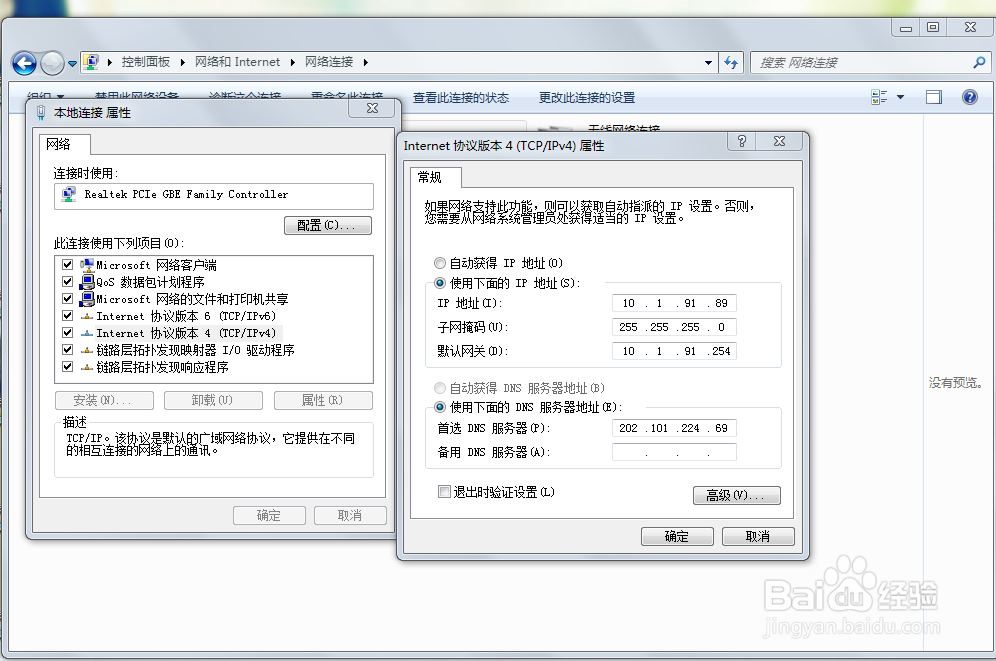
2、设置打印机共享
(1)点击“开始”选择“设备和打印机”,然后选择需要共享的打印机,一般为CanonLBP3000
(2)右键选择“打印机属性”选择“共享”选项卡
(3)勾选“共享”并根据自己的喜好给共享打印机取一个名字,点击应用
(4)至此打印机共享已经设置好




3、
3、其他电脑连接共享打印机
(1)桌面右键,“新建快捷方式”
(2)输入“\\连接打印机电脑的ip” (比如:\\10.1.91.89 ) 并点击完成
(3)打开刚才新建的快捷方式,然后看到共享打印机(名字是你刚才取的)
(4)双击打印机,电脑会自动下载打印机驱动,并连接
(5)至此,此电脑已经连接了共享打印机,其他电脑同样按步骤3设置即可
4、可能出现的问题和解决方法
(1)在步骤3--(3)中可能需要输入用户名密码
解决方法:在直接连接打印机的电脑上打开“网络和共享中心”,选择“更改更高级共享”,找到“密码保护的共享”然后选择“关闭”
(2)在步骤3-(4)中可能会出现“找不到打印机驱动”之类的问题
解决方法:首先这是由于两台电脑的系统不一样造成的,比如:一台是64位的系统,另一台是32位的系统。先查看自己的电脑是多少位系统,然后找到对应的驱动添加即可。